오류 코드 224002 이해 및 해결
동영상에서 오류 코드가 발생하면 상당히 답답할 수 있습니다. 결국 무엇이 잘못되었는지 궁금해집니다. 오류 코드 224002는 특히 웹사이트에서 흔히 발생하는 동영상 재생 문제입니다. 이 글에서는 오류 코드 224002의 의미, 문제의 원인, 오류를 수정하고 동영상을 다시 재생하는 데 사용할 수 있는 몇 가지 효과적인 솔루션에 대해 설명합니다.
파트 1. 오류 코드 224002
A. 오류 코드의 정의 224002
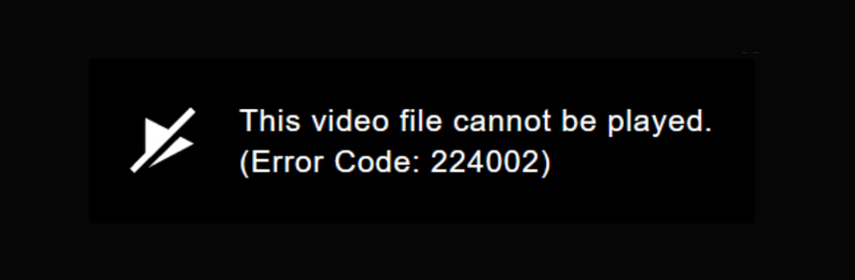
사용자가 유튜브, Vimeo 또는 기타 임베디드 비디오 플레이어와 같은 웹사이트에서 비디오를 온라인으로 스트리밍하려고 할 때, 종종 비디오 재생 오류 코드 224002가 발생합니다. 이 오류는 여러 가지 원인이 있을 수 있으며, 브라우저 비호환성, 오래된 플러그인 또는 비디오 코덱, 손상된 쿠키 또는 캐시, 광고 차단기 또는 확장 프로그램과의 충돌, 부적절한 인터넷 액세스 등 브라우저나 비디오 플레이어의 문제와 자주 연관됩니다.
B. 오류 코드 224002의 중요성
비디오 콘텐츠에 끊김 없이 액세스하려면 오류 코드 224002를 해결해야 합니다. 오류를 수정하지 않으면 심각한 결과를 초래할 수 있습니다:
- 특히 교육, 오락 또는 업무에서 사용자 경험을 방해할 수 있습니다.
- 비디오 기반 리소스를 사용하는 전문가의 생산성에 영향을 미칠 수 있습니다.
- 이전 브라우저 버전이나 시스템 설정과의 충돌과 같은 다른 기술적 문제가 다른 기능에 영향을 미칠 수 있음을 나타낼 수도 있습니다.
C. 영향을 받는 공통 플랫폼 개요(크롬 및 엣지)
온라인 동영상 스트리밍에 널리 사용되기 때문에 구글 크롬 및 마이크로소프트 엣지와 같은 인기 웹 브라우저는 일반적으로 오류 코드 224002를 보고합니다.
- 구글 크롬: 크롬 사용자들은 확장 프로그램 간의 충돌이나 오래된 브라우저 버전 때문에 종종 이 경고를 받습니다. 크롬은 강력한 확장 환경으로 잘 알려져 있습니다.
- 마이크로소프트 엣지: 크롬 기반 아키텍처 때문에 Edge는 동일한 재생 방법을 사용하기 때문에 크롬과 동일한 문제가 발생하기 쉽습니다. 그러나 이 문제는 개인정보 보호 설정이나 Edge 전용 옵션으로 인해 발생할 수도 있습니다.
파트 2. 오류의 일반적인 원인 코드 224002
오류 코드 224002의 근본적인 원인을 이해하는 것은 이 문제를 적절히 해결하고 해결하는 데 필수적입니다. 네트워크 문제, 브라우저 비호환성, 잘못된 브라우징 데이터 등이 이 오류의 주요 원인 중 하나입니다.
A. 네트워크 연결 문제로 인한 오류 코드 224002
네트워크 문제는 오류 코드 224002와 같은 비디오 재생 오류의 가장 중요한 원인 중 하나입니다. 이러한 문제는 장치와 비디오 스트리밍 서버 간의 통신을 방해할 수 있습니다. 다음은 몇 가지 일반적인 네트워크 문제입니다:
불안정한 인터넷 연결: 인터넷 연결의 변동으로 인해 비디오 스트림이 중단되어 재생 오류가 발생할 수 있습니다.
대역폭 제한: 느린 네트워크나 과부하 상태의 네트워크는 원활한 비디오 재생을 위한 충분한 속도를 제공하지 못할 수 있습니다.
네트워크 제한 사항: 비디오 플레이어는 방화벽, VPN 또는 직장에서 사용되는 제한된 네트워크나 공공 와이파이(WIFI)에서 차단될 수 있습니다.
B. 브라우저 호환성 문제: 크롬 및 엣지 오류 코드 224002
브라우저 문제는 오류 코드 224002 엣지에 기여하는 또 다른 주요 원인입니다. 원활한 작동을 위해서는 비디오 플레이어와 브라우저의 호환성이 필요합니다. 다음은 몇 가지 일반적인 브라우저 문제입니다:
구 브라우저 버전: 구 버전의 구글 크롬 또는 마이크로소프트 엣지입니다.
애드온 충돌: 광고 차단기, 비디오 다운로드기 또는 기타 애드온은 비디오 로딩 또는 재생과 충돌할 수 있습니다.
지원되지 않는 형식: 지원되지 않는 형식으로 인코딩되었거나 특정 코덱을 사용하는 비디오는 재생되지 않을 수 있습니다.
하드웨어 가속: 성능을 향상시키도록 설계되었지만, 비디오 재생 중에 하드웨어 가속이 충돌할 수 있습니다.
C. 오류 코드 224002에 기여하는 손상된 캐시 및 쿠키
캐시 및 쿠키 손상은 비디오 플레이어의 로드 및 재생 방식에도 영향을 미칠 수 있습니다. 브라우저의 캐시 관련 문제는 다음과 같습니다:
- 캐시가 손상되었거나 과도해지면 비디오 플레이어에게 오래되었거나 잘못 제시된 정보로 인해 재생 문제가 발생할 수 있습니다.
- 쿠키가 손상되었거나 잘못 구성된 경우 비디오 플레이어에서 적절한 인증 또는 설정 초기화를 방해할 수 있습니다.
- 이전 세션의 불완전한 데이터나 일부 결함 있는 데이터는 현재 재생 시도에서 문제를 일으킬 수 있습니다.
파트 3. 오류 코드 224002에 대한 단계별 솔루션
문제를 일으키는 일반적인 문제를 식별하면 문제를 해결하는 것이 매우 쉬워집니다. 224002 오류 코드를 수정하기 위한 몇 가지 일반적인 해결책은 다음과 같습니다:
A. 오류 코드 224002를 수정하기 위한 네트워크 문제 해결
크롬 오류 코드 224002의 주요 원인 중 하나는 네트워크 문제입니다. 네트워크 문제를 해결하려면 다음 조치를 취하세요:
1. HD 비디오를 스트리밍할 수 있을 만큼 인터넷 연결이 안정적이고 빠르는지 확인하세요.
2. 연결을 복원하려면 라우터나 모뎀을 재시작하세요.
3. 안정성을 높이기 위해 다른 Wi-Fi 네트워크에 가입하거나 유선 이더넷 연결로 전환해 보세요.
4. 방화벽이나 VPN이 동영상 재생을 방해하는지 확인하려면 잠시 꺼두세요.
5. 네트워크 문제를 찾고 해결하려면 macOS 네트워크 유틸리티 또는 윈도우즈 네트워크 Diagnostics와 같은 내장된 문제 해결 도구를 사용하세요.
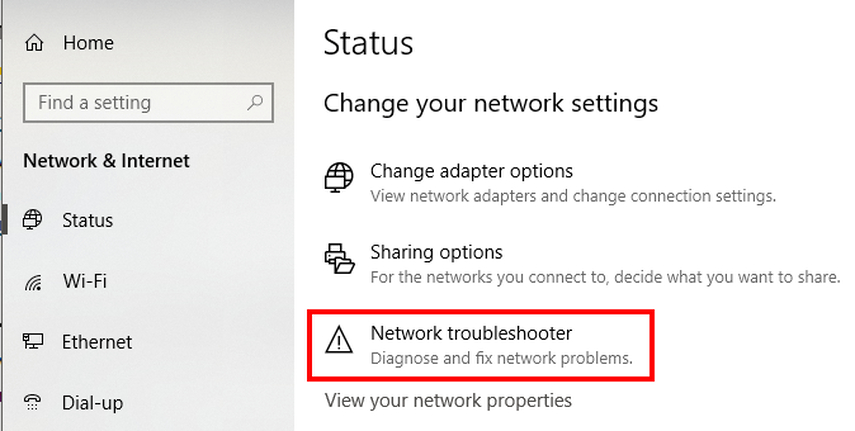
B. 크롬과 엣지에서 캐시와 쿠키를 클리어하여 오류 코드 224002을 해결합니다.
손상되었거나 오래된 캐시와 쿠키는 비디오 재생 중에 문제를 일으킬 수 있습니다. 이 문제를 해결하는 방법은 다음과 같습니다:
구글 크롬 내:
1. 크롬의 오른쪽 상단 모서리에 있는 세 점 메뉴가 열리면 클릭합니다.
2. 설정으로 이동 > 보안 및 개인정보 보호 > 빈 검색 기록.
3. 쿠키 및 캐시된 파일과 이미지를 포함한 기타 사이트 정보를 선택합니다.
4. 선호하는 시간 범위(예: "모든 시간")를 선택한 후 데이터 지우기를 클릭합니다.
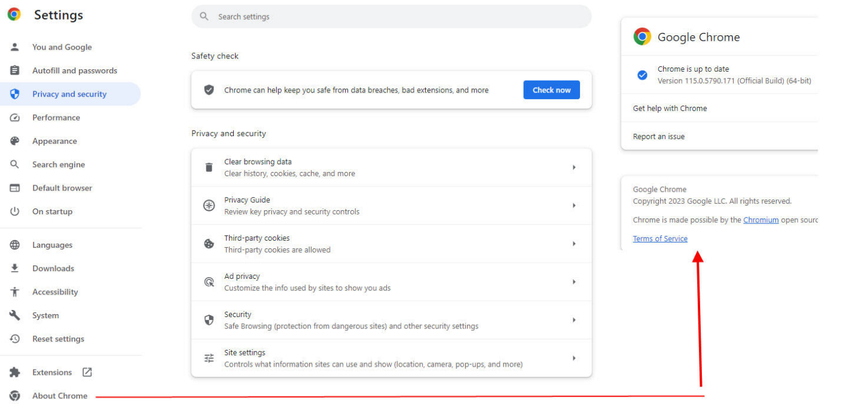
마이크로소프트 엣지 내:
1. Edge의 오른쪽 상단 모서리에 있는 세 점 메뉴가 열리면 클릭합니다.
2. 설정으로 이동 > 검색 데이터 지우기.
3. 쿠키, 캐시된 파일 및 이미지를 포함한 기타 사이트 정보를 선택하고 시간 범위를 설정한 후 지금 지우기를 클릭합니다.
4. 데이터를 삭제한 후 브라우저를 재시작하여 비디오 재생 문제가 해결되었는지 확인합니다.
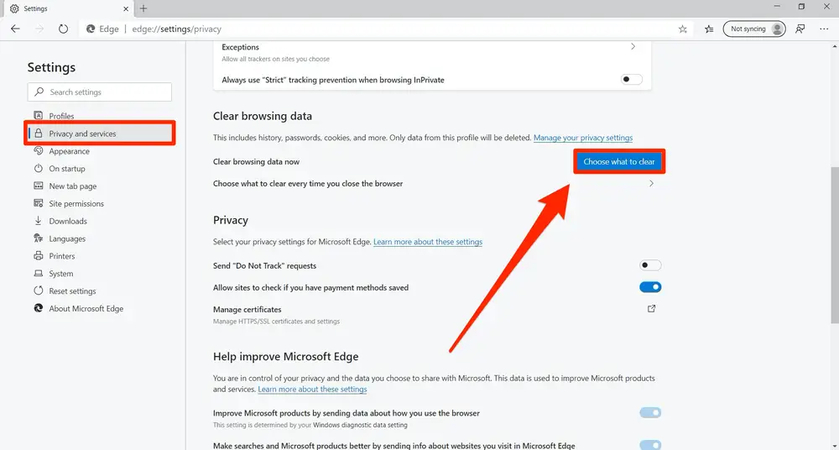
C. 오류 코드 224002를 방지하기 위해 브라우저 버전 업데이트
브라우저를 업데이트하면 현재 비디오 재생 기술과 호환됩니다.
1. 크롬을 실행한 후 세 점 메뉴를 클릭합니다.
2. 구글 크롬 도움말로 이동 > 약 정보.
3. 크롬은 자동으로 업데이트를 찾고 설치합니다.
4.업데이트가 완료되면 브라우저를 재시작합니다.
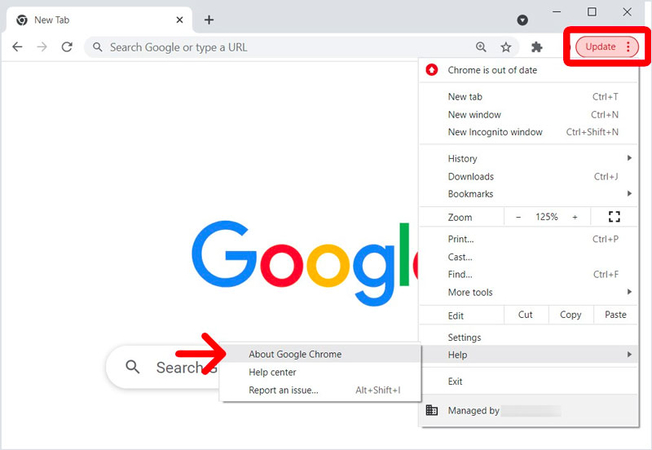
파트 4. 프로 팁: 비디오 오류를 수정하는 최고의 소프트웨어
오류 코드 224002와 같은 지속적인 비디오 재생 오류를 처리할 때 소프트웨어 도구는 단순한 문제 해결보다 더 신뢰할 수 있는 솔루션을 제공할 수 있습니다. 비디오 관련 문제에 대한 좋은 선택은 HitPaw VikPea(원 이름은 HitPaw Video Enhancer)로, 손상된 파일이나 호환성 문제로 인해 발생한 문제를 해결할 수 있는 신뢰할 수 있는 프로그램입니다.
HitPaw VikPea는 원활한 재생을 위해 모든 비디오 오류를 수정하는 최고의 복구 도구입니다. 손상된 파일, 지원되지 않는 형식, 시스템 수준의 문제에서 오류 코드 224002에 직면해 있다면 이 소프트웨어는 가장 효율적이고 사용자 친화적인 솔루션을 제공합니다.
특징
- 손상된 비디오 복구: 재생 오류를 일으키는 손상되거나 불완전한 비디오 파일을 복구합니다.
- 여러 형식과의 호환성: 이는 MP4, MOV, AVI 등 다양한 형식과 호환됩니다.
- 배치 처리: 여러 파일을 동시에 복구하여 사용자의 시간을 절약합니다.
- 고급 복구 모드:복잡한 알고리즘을 사용하여 광범위하게 손상된 파일을 복원합니다.
- 사용자 친화적인 인터페이스: 드래그 앤 드롭을 통해 수리 과정을 간소화하여 빠른 솔루션을 제공합니다.
비디오 복구 단계
HitPaw VikPea를 사용하여 오류 코드 224002를 수정하는 단계는 다음과 같습니다:
스텝 1: 다운로드 및 설치: HitPaw VikPea의 공식 웹사이트 페이지로 이동하거나 아래 다운로드 버튼을 클릭하여 컴퓨터에 소프트웨어를 다운로드하세요.
스텝 2: 손상된 비디오 업로드: 메인 인터페이스에서 비디오 복구 모듈을 엽니다. 자동 수정하려면 "지능형 감지 및 복구"를 선택하거나 최상의 선택을 선택하세요.

스텝 3: 손상된 비디오 파일 가져오기: 클릭하여 폴더를 탐색하거나 비디오 파일을 프레임으로 드래그 앤 드롭하여 오류 코드 224002가 표시된 손상된 비디오를 복구합니다.

스텝 4: 비디오 복구 시작: 복구하려는 모든 비디오를 선택한 후, 오른쪽 하단 모서리에 있는 "복구 시작" 버튼을 클릭하여 오류 코드 224002를 수정하는 절차를 시작합니다.

스텝 5: 수리된 비디오 저장: 모든 단계가 완료되면 완료 목록에서 "수리 완료"를 표시합니다. 그런 다음 오른쪽의 "다운로드" 버튼 또는 오른쪽 아래 모서리의 "모두 내보내기" 버튼을 클릭합니다.

HitPaw VikPea 비디오 인핸서에 대해 자세히 알아보기
마무리
오류 코드 224002 크롬은 다양한 원인으로 인해 발생할 수 있는 일반적인 비디오 재생 문제입니다. 이 상세 가이드에서는 오류 코드의 주요 원인을 설명하고 이를 해결하기 위한 7가지 유용한 팁을 공유합니다.
손상된 동영상과 관련된 지속적인 동영상 재생 문제가 있는 경우 HitPaw VikPea가 이러한 문제를 해결하는 데 가장 적합한 도구입니다. 지금 HitPaw VikPea를 다운로드하여 시청 환경을 개선하세요.






 HitPaw VoicePea
HitPaw VoicePea  HitPaw Univd
HitPaw Univd  HitPaw FotorPea
HitPaw FotorPea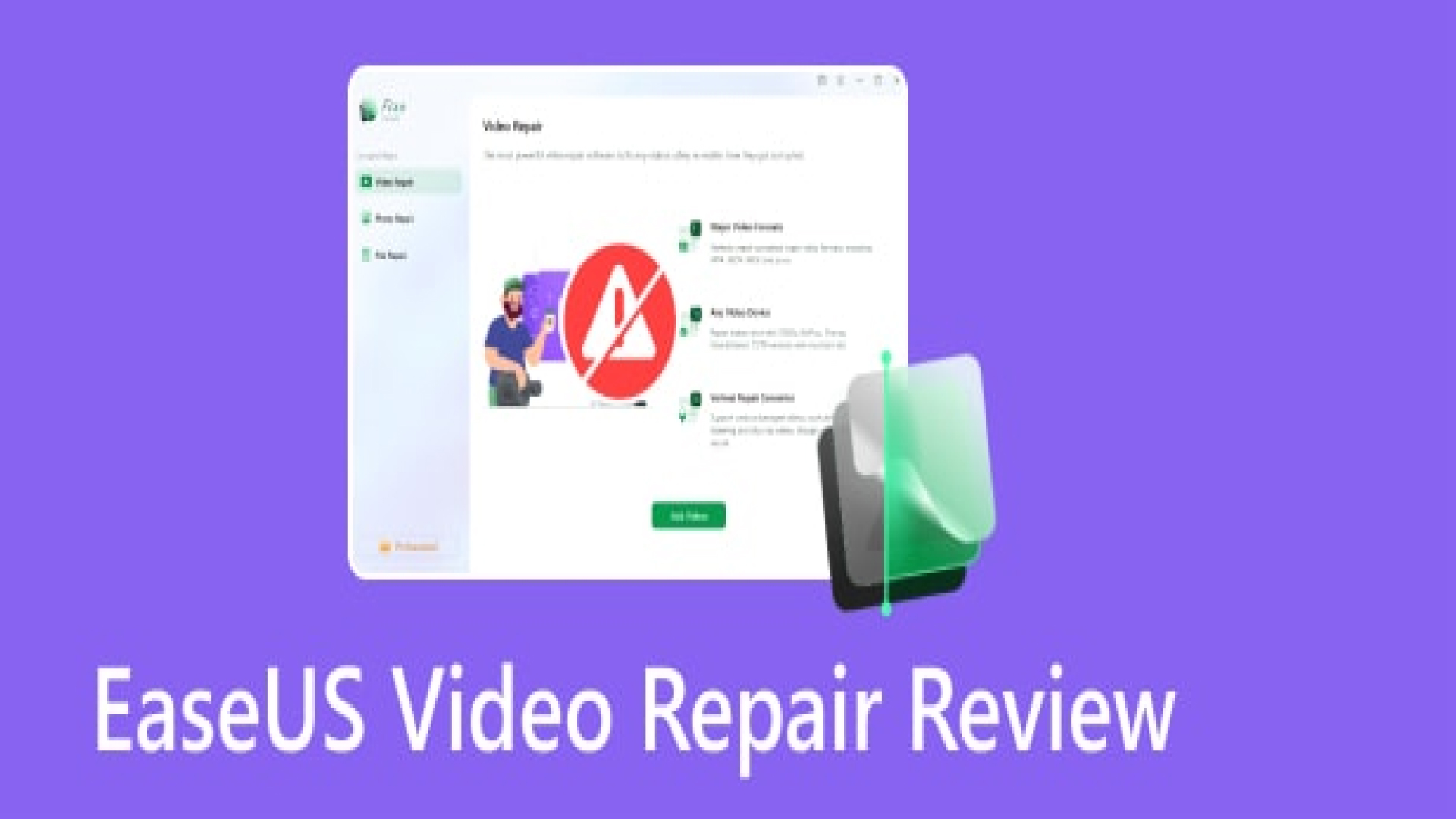
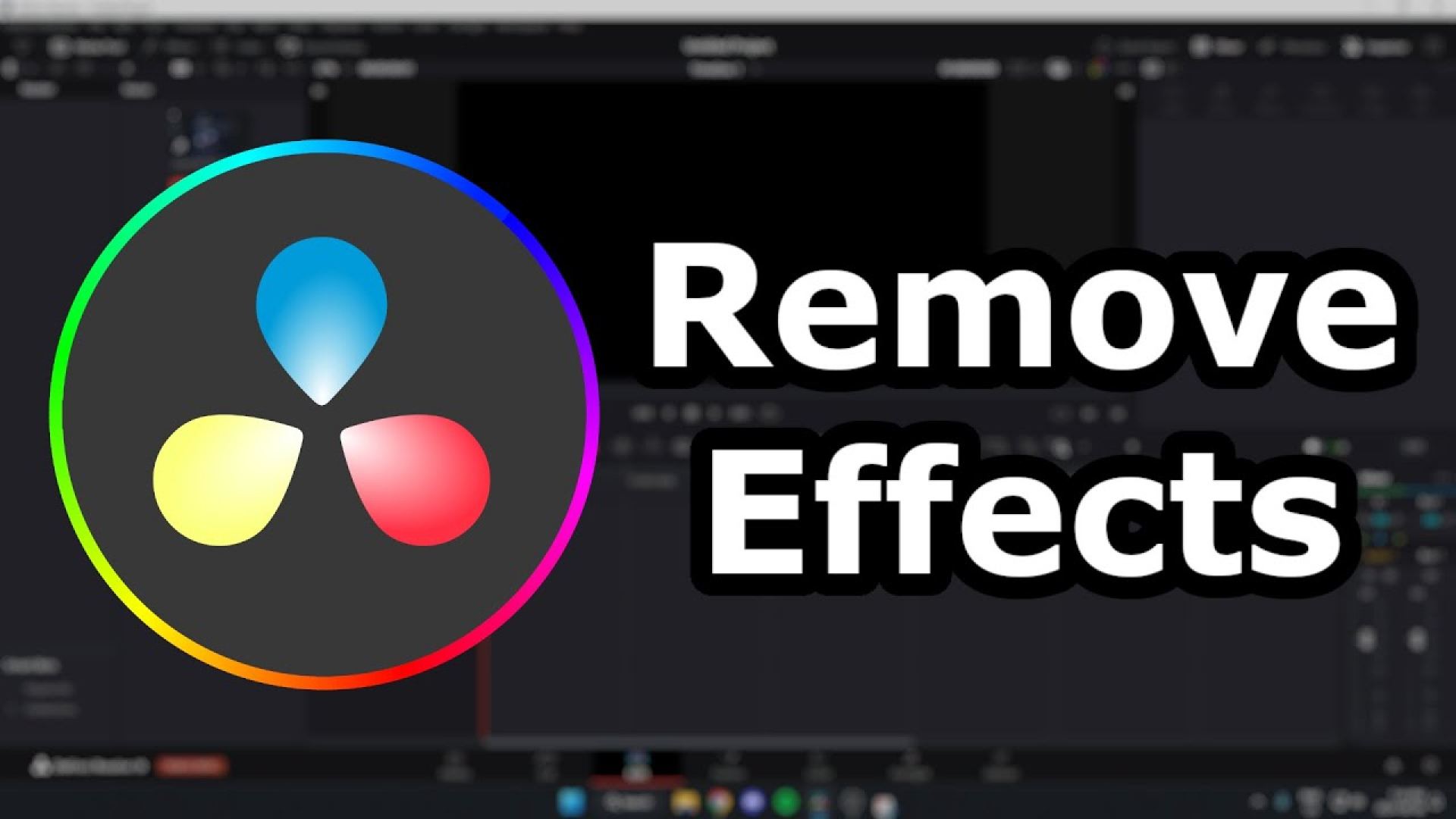


이 문서 공유하기:
제품 등급을 선택하세요:
김희준
편집장
프리랜서로 5년 이상 일해왔습니다. 새로운 것들과 최신 지식을 발견할 때마다 항상 감탄합니다. 인생은 무한하다고 생각하지만, 제 자신은 한계를 모릅니다.
모든 기사 보기댓글 남기기
HitPaw 기사에 대한 리뷰 작성하기